Hướng dẫn thêm biểu tượng vào ảnh trên điện thoại
Nội dung bài viết
Với bộ sưu tập icon đáng yêu và ngộ nghĩnh, bạn có thể dễ dàng biến những bức ảnh trở nên sinh động và đáng yêu hơn chỉ với vài thao tác đơn giản.

1. Cách thêm icon vào ảnh bằng Facebook
Bước 1: Hãy cài đặt ứng dụng Facebook và đăng nhập vào tài khoản của bạn. Nếu chưa có ứng dụng, bạn có thể tải xuống thông qua liên kết sau.
- Dành cho thiết bị iOS: https://apps.apple.com/vn/app/facebook/id284882215?l=vi
- Dành cho thiết bị Android: https://play.google.com/store/apps/details?id=com.facebook.katana&hl=vi
Sau khi tải về và đăng nhập, hãy nhấn vào Tạo tin (1) => chọn ảnh (2) mà bạn muốn thêm icon.
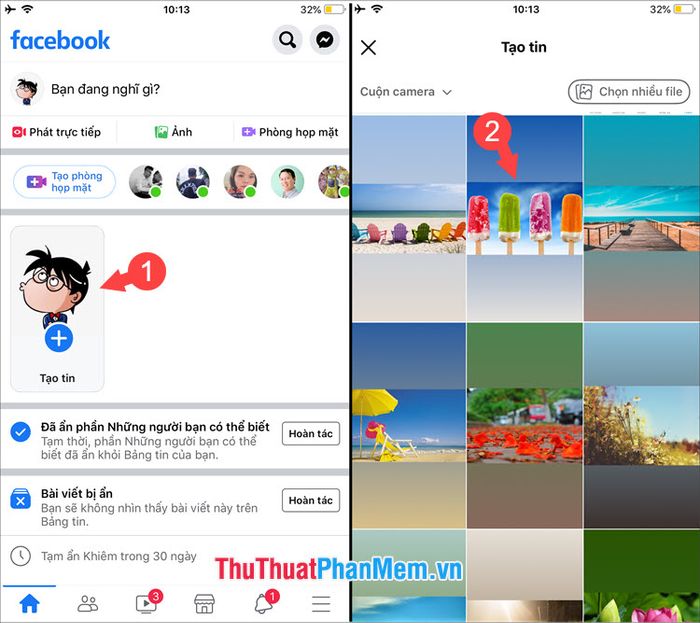
Bước 2: Nhấn vào Nhãn dán (1) => Biểu tượng cảm xúc (2) => và chọn icon (3) mà bạn yêu thích.
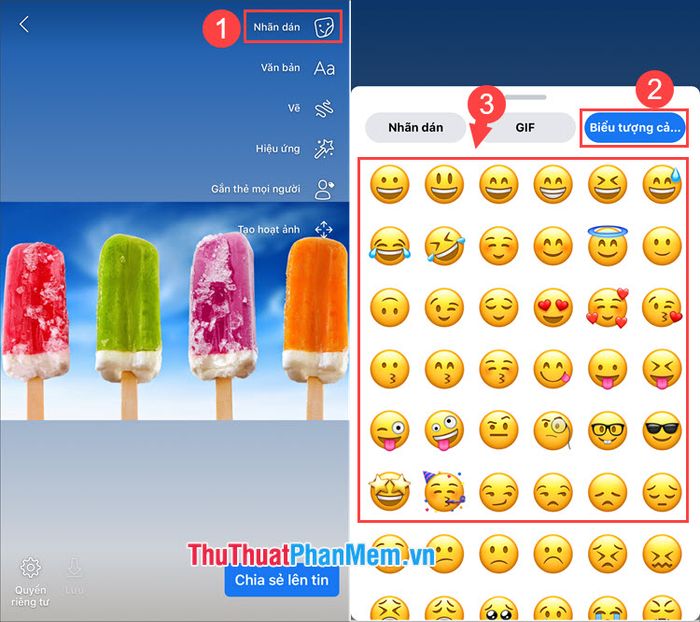
Bước 3: Để xóa icon không mong muốn, bạn chỉ cần chạm và giữ vào icon (1), sau đó kéo đến mục Xoá (2).
Sau khi hoàn thành, nhấn Lưu (3) để lưu ảnh đã chỉnh sửa vào thiết bị. Bạn cũng có thể chọn Chia sẻ lên tin để đăng ảnh lên trang cá nhân Facebook và chia sẻ với bạn bè.
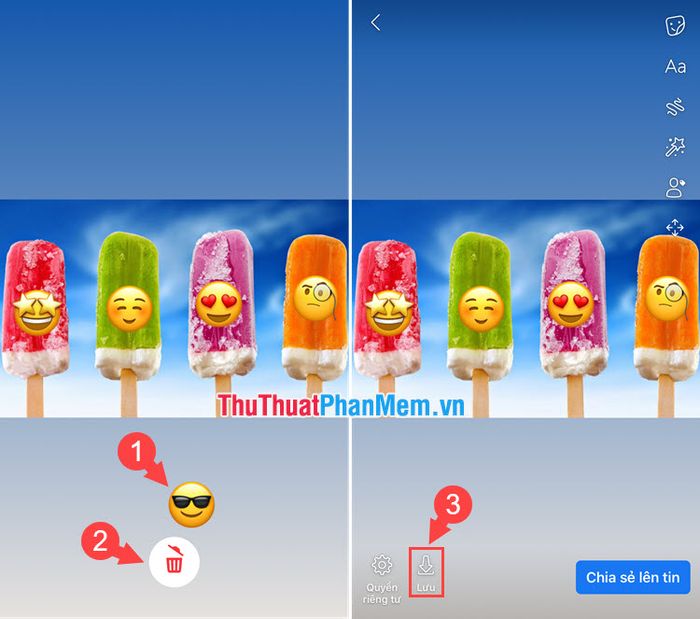
2. Thêm icon vào ảnh bằng PicsArt
Bước 1: Tải ứng dụng PicsArt tại liên kết sau.
- Dành cho thiết bị Android: https://play.google.com/store/apps/details?id=com.picsart.studio&hl=vi
- Dành cho thiết bị iOS: https://apps.apple.com/vn/app/picsart-photo-video-editor/id587366035
Sau khi tải ứng dụng, hãy mở nó lên. Nếu đã có tài khoản, nhấn Đăng nhập hoặc chọn Bỏ qua (1) nếu không có tài khoản. Tiếp theo, chọn ảnh (2) cần chỉnh sửa từ thư viện ảnh của bạn.
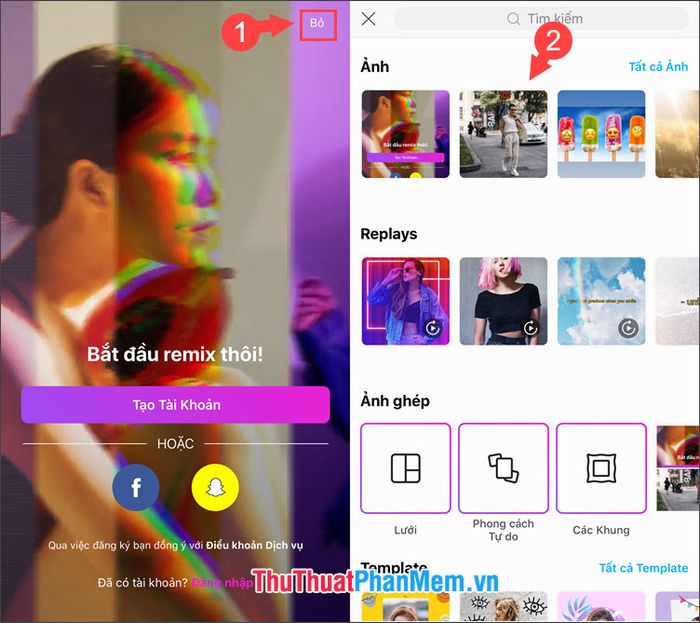
Bước 2: Nhấn vào mục Nhãn dán (1) => tìm kiếm loại nhãn dán phù hợp (2) => và chọn nhãn dán bạn muốn thêm vào ảnh (3).
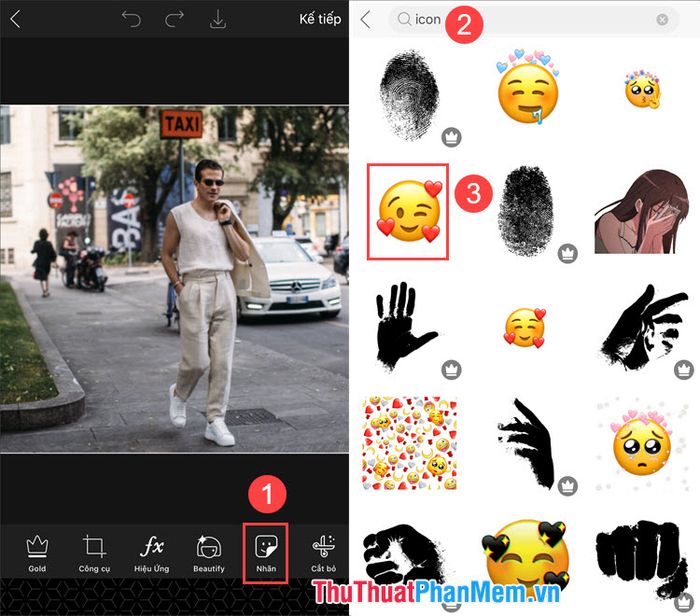
Bước 3: Tiếp theo, bạn điều chỉnh và di chuyển icon đến vị trí mong muốn (1), sau đó nhấn Áp dụng (2) để hoàn tất.
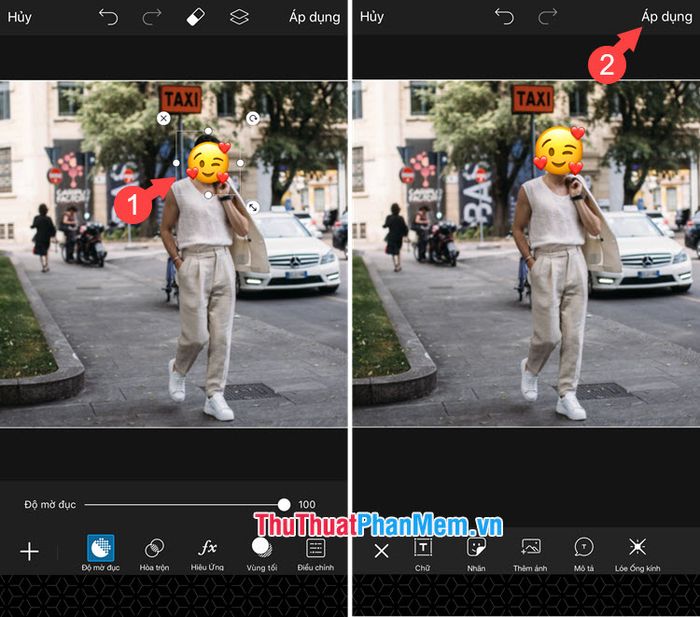
Bước 4: Khi hài lòng với bức ảnh, hãy nhấn vào biểu tượng Lưu để lưu ảnh vào thư viện của bạn.
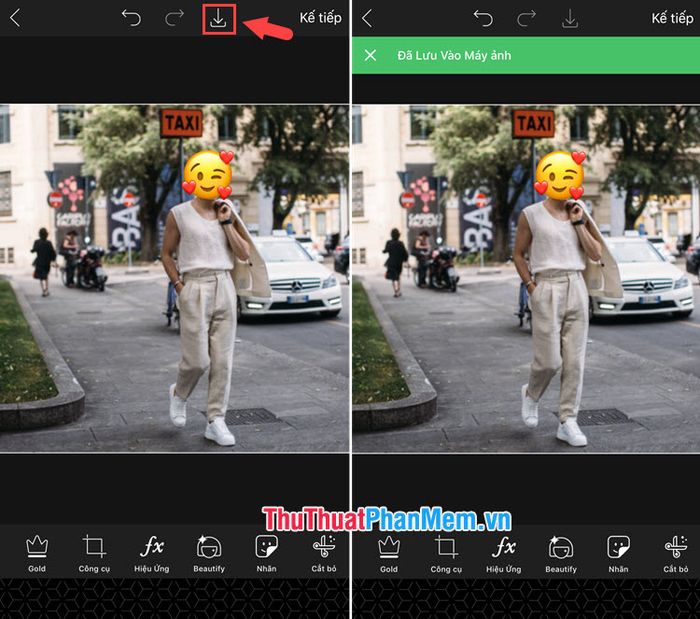
3. Thêm icon vào ảnh bằng Snapchat
Bước 1: Tải ứng dụng Snapchat thông qua liên kết dưới đây.
- Dành cho thiết bị Android: https://play.google.com/store/apps/details?id=com.snapchat.android&hl=vi
- Dành cho thiết bị iOS: https://apps.apple.com/us/app/snapchat/id447188370
Sau khi tải ứng dụng, hãy mở nó lên. Nếu đã có tài khoản Snapchat, nhấn Đăng nhập (1), hoặc chọn Đăng ký để tạo tài khoản mới. Khi Snapchat yêu cầu quyền truy cập camera và thư viện ảnh, hãy nhấn Cho phép (2) để tiếp tục.
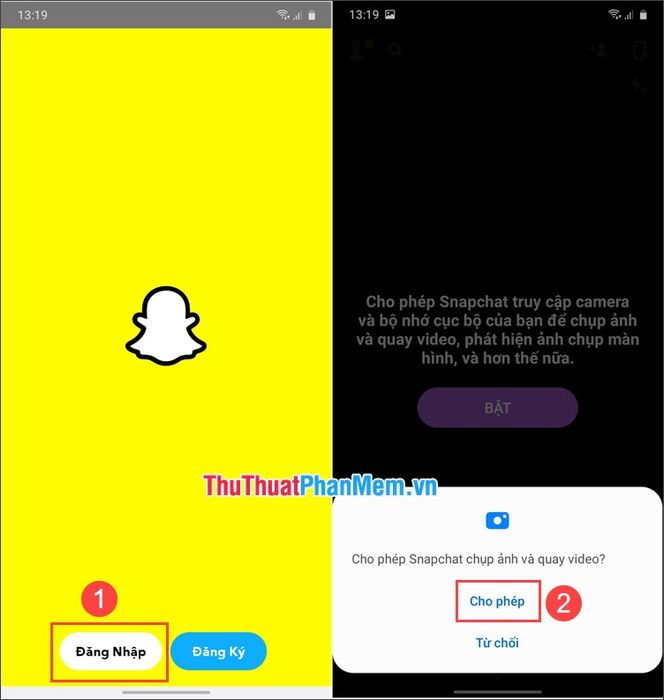
Bước 2: Ứng dụng sẽ hiển thị giao diện chụp ảnh. Nhấn vào biểu tượng Photos (1) => chọn Cuộn Camera (2) => và chọn ảnh (3) bạn muốn chỉnh sửa.
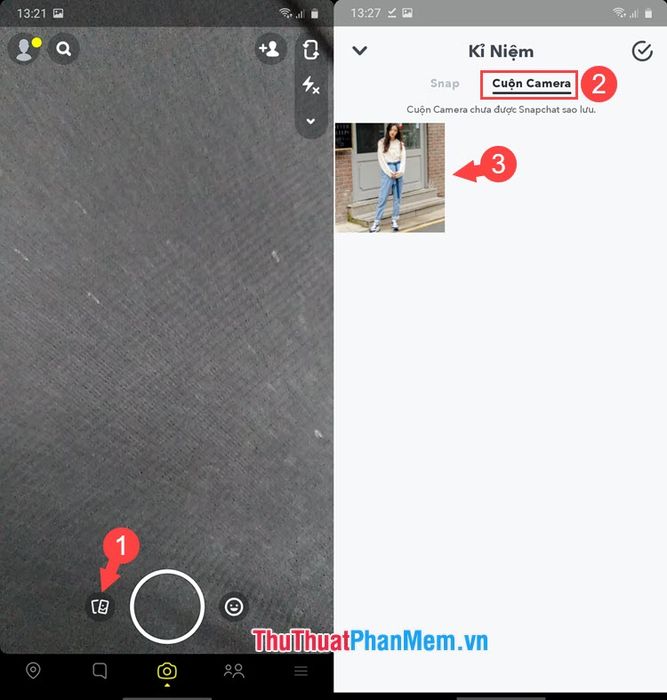
Bước 3: Nhấn vào biểu tượng ba chấm (1) => chọn Chỉnh sửa Snap (2) để bắt đầu thêm hiệu ứng.
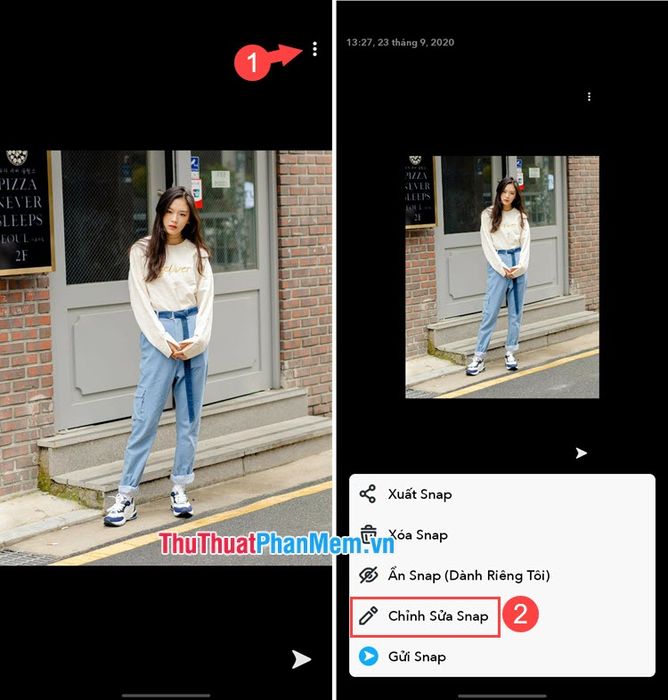
Bước 4: Chạm vào biểu tượng Nhãn dán (1) => tìm kiếm mẫu icon yêu thích (2) => và chọn icon (3) để thêm vào ảnh.
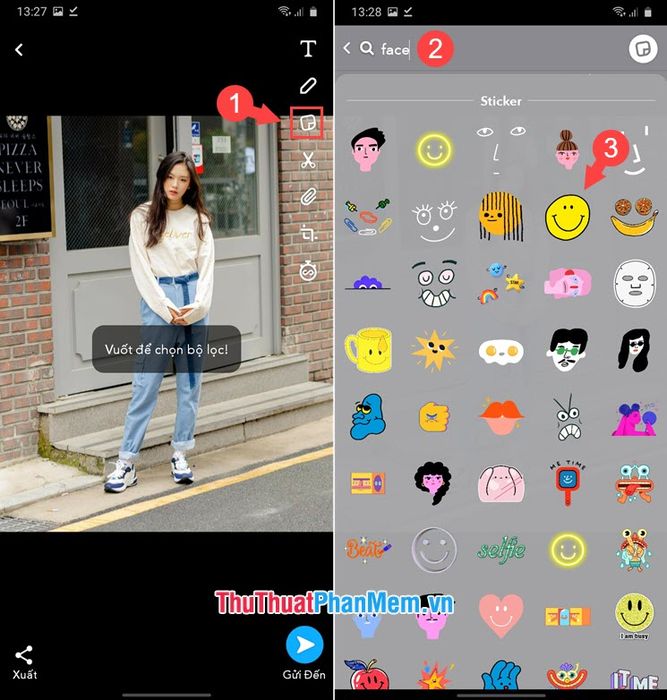
Bước 5: Điều chỉnh và di chuyển nhãn dán đến vị trí mong muốn (1). Sau đó, nhấn Xuất (2) => chọn Tải lên Photos (3) để lưu ảnh về thiết bị.
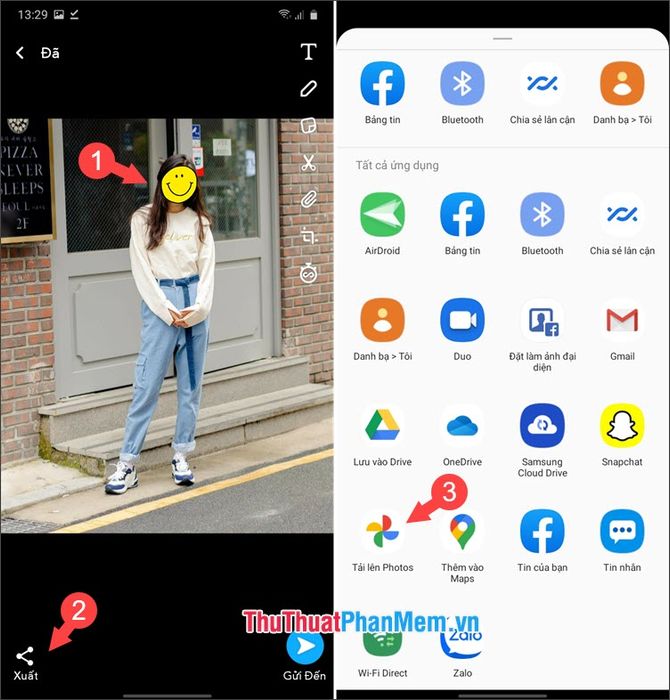
Với những hướng dẫn chi tiết trên, bạn có thể dễ dàng tạo nên những bức ảnh độc đáo, đầy sáng tạo và tràn ngập niềm vui. Chúc bạn thành công!
Có thể bạn quan tâm

Top 11 máy tính để bàn giá rẻ đáng sở hữu mà bạn nên biết

14 lợi ích tuyệt vời của mù tạt và cách thưởng thức mà không bị cay nồng

Top 3 Địa Chỉ Sửa Tivi Tại Nhà Uy Tín & Chuyên Nghiệp Nhất Tỉnh Đồng Tháp

Top 10 Phần mềm chỉnh sửa video xuất sắc nhất năm 2023

6 bài soạn ấn tượng nhất về tác phẩm "Prô-mê-tê và loài người" (Ngữ Văn 10 - SGK Chân trời sáng tạo)


